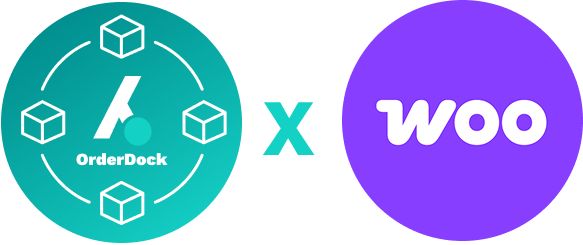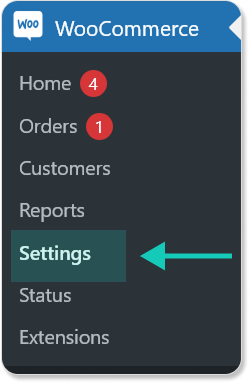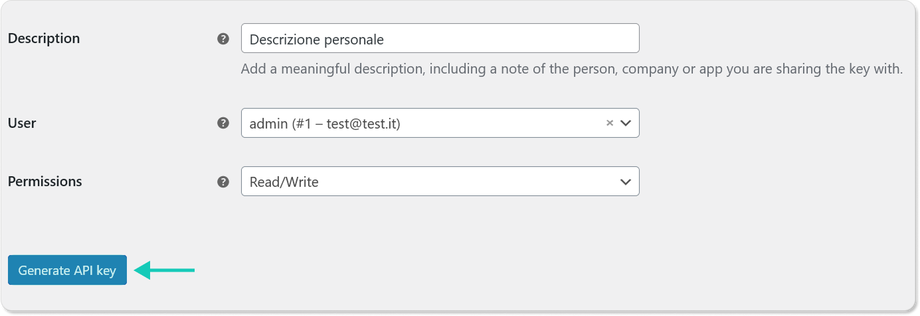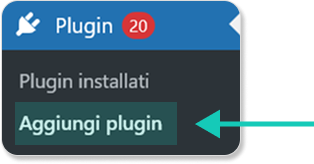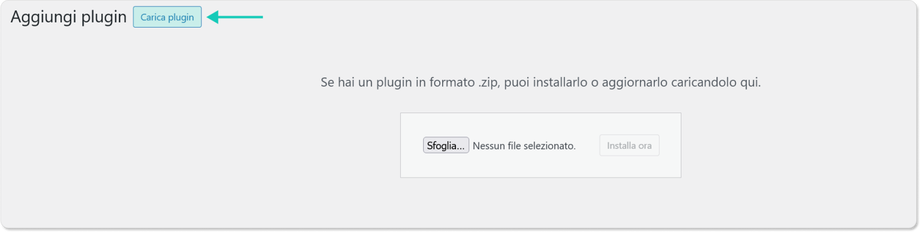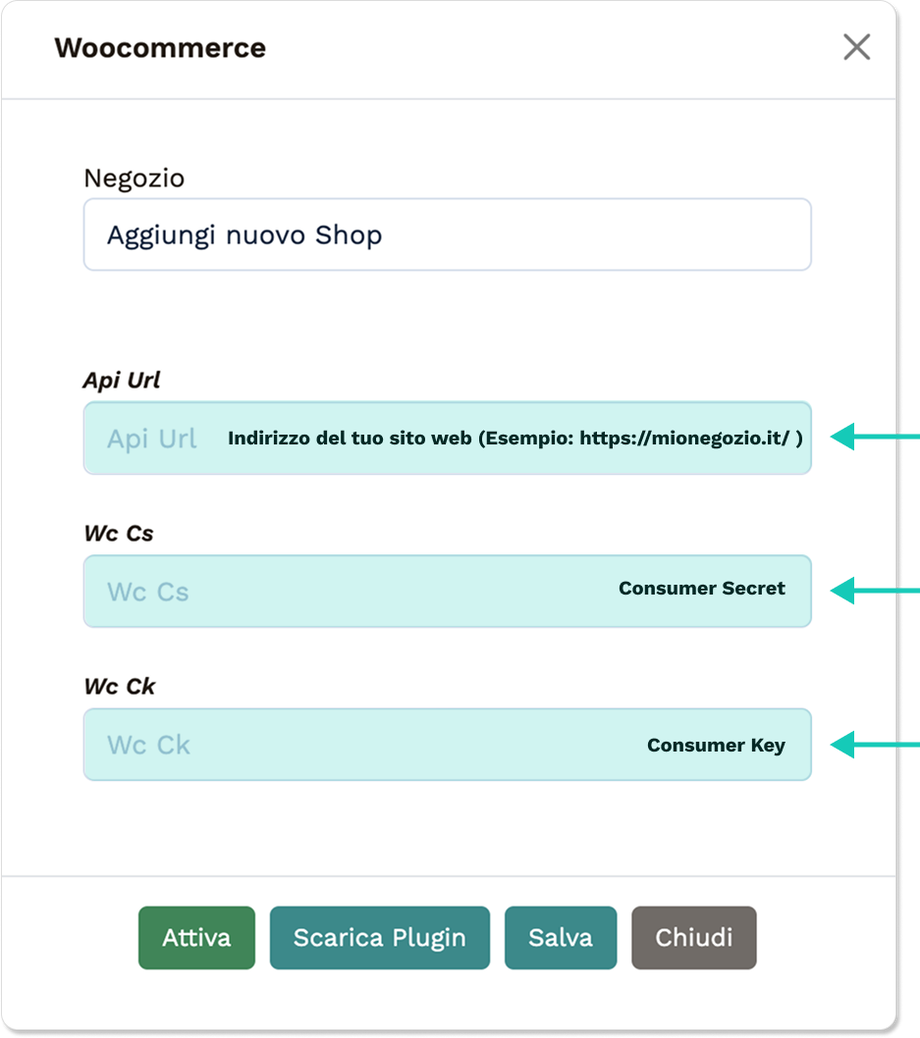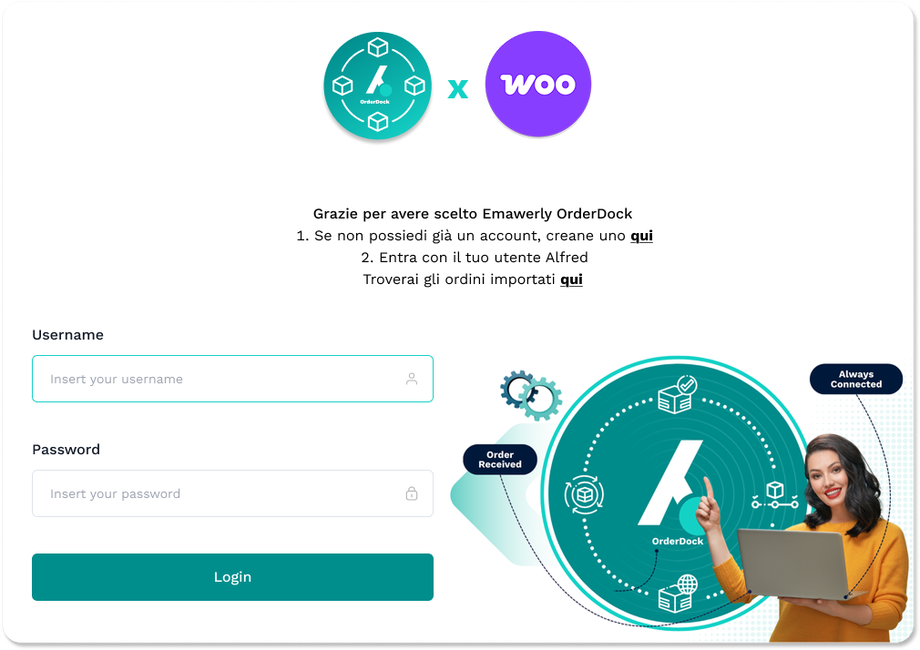Come connettere WooCommerce a Emawerly
Integrare WooCommerce con Emawerly significa centralizzare la gestione delle tue attività eCommerce: tutto sarà visibile e gestibile da un’unica piattaforma, in tempo reale. Per farlo, bastano due passaggi principali: attivare le API su WooCommerce e installare un plugin fornito da Emawerly.
Impostazione su WooCommerce
Per attivarlo:
-
Accedi alla dashboard di WordPress.
-
Premi su Aggiungi chiave, assegna un nome alla chiave (es. “Emawerly”) e imposta i permessi su Lettura/Scrittura. Nella schermata successiva Clicca su Generate API key, dopodichè appariranno due codici: Consumer Key e Consumer Secret.
Attivazione del Plugin su WooCommerce
A questo punto, dopo aver scaricato il plugin WooCommerce per Emawerly dalla piattaforma, è il momento di installarlo nel tuo sito WordPress. Questo passaggio è fondamentale perché consente al tuo WooCommerce di comunicare con Emawerly in modo diretto e costante.
In alto nella schermata, troverai il pulsante Carica plugin. Cliccandolo, si aprirà un’area dedicata all’upload manuale dei file. Premi su Scegli file o Sfoglia (a seconda del browser che stai utilizzando), quindi seleziona il file .zip del plugin che hai appena scaricato da Emawerly. È importante non scompattare il file: WordPress si occuperà automaticamente dell’estrazione durante l’installazione.
Dopo aver selezionato il file, clicca su Installa ora. Il sistema procederà all’installazione e, una volta completata, ti mostrerà un messaggio di conferma con l’opzione per attivare il plugin immediatamente.
Connessione a Emawerly
Accedi al tuo account su Emawerly e vai nella sezione Integrazioni > E-Commerce. Da qui, seleziona WooCommerce come piattaforma da integrare. Ti verrà chiesto di compilare alcuni campi fondamentali per stabilire la connessione in modo sicuro e stabile:
-
URL del tuo sito WooCommerce, completo di protocollo https://, ad esempio https://iltuositoweb.it
-
Consumer Key, che va inserita nel campo indicato come Wc Ck
-
Consumer Secret, da incollare nel campo Wc Cs
Una volta inserite correttamente queste informazioni, Nel Pop Up avrai la possibilità di scaricare il plugin dedicato. Questo plugin è indispensabile per completare la sincronizzazione tra il tuo sito e la piattaforma.
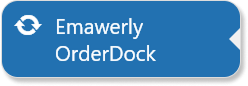 |
Nel menu laterale sinistro del tuo WordPress apparirà una nuova voce chiamata Emawerly OrderDock. Cliccandoci sopra, si aprirà una schermata di login |
Inserisci le tue credenziali Emawerly per completare la configurazione.
Inizio della sincronizzazione
A questo punto, l’integrazione è attiva. Emawerly inizierà automaticamente a sincronizzare gli ordini presenti sul tuo WooCommerce. La prima sincronizzazione può richiedere fino a 15 minuti, ma non serve intervenire: da quel momento, tutti gli ordini saranno aggiornati in tempo reale, senza bisogno di ulteriori azioni manuali.